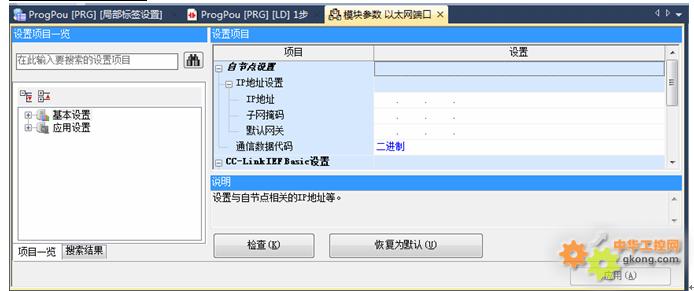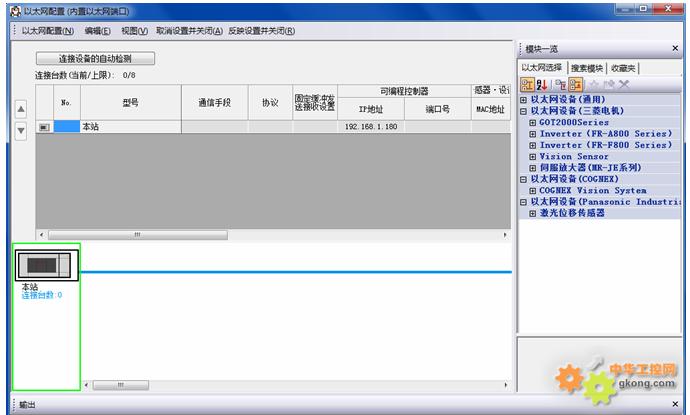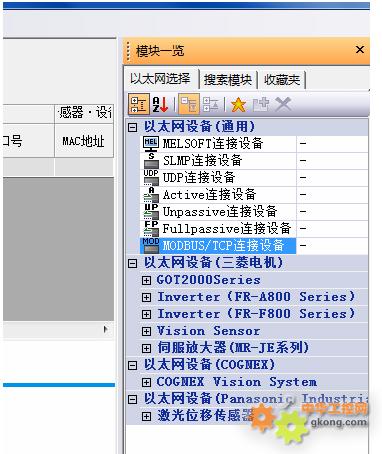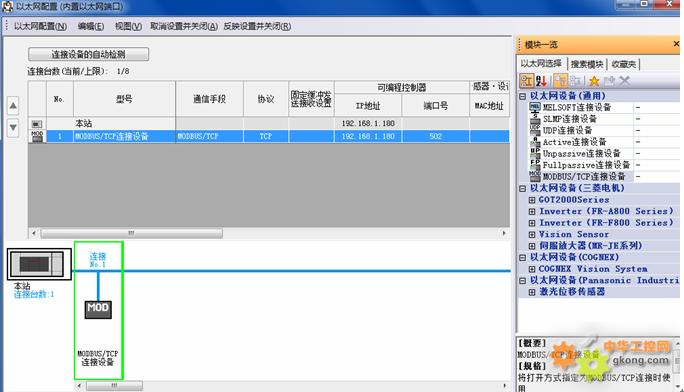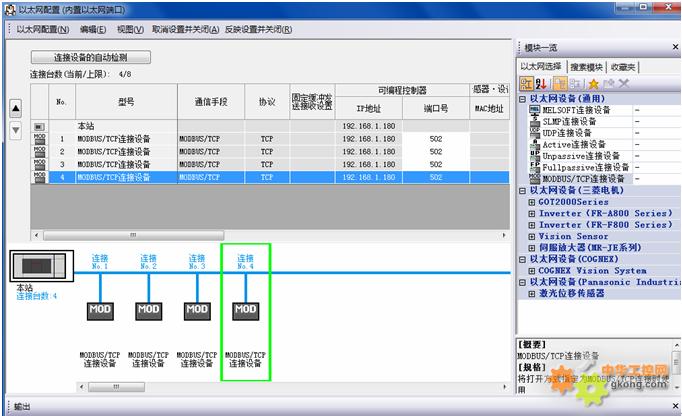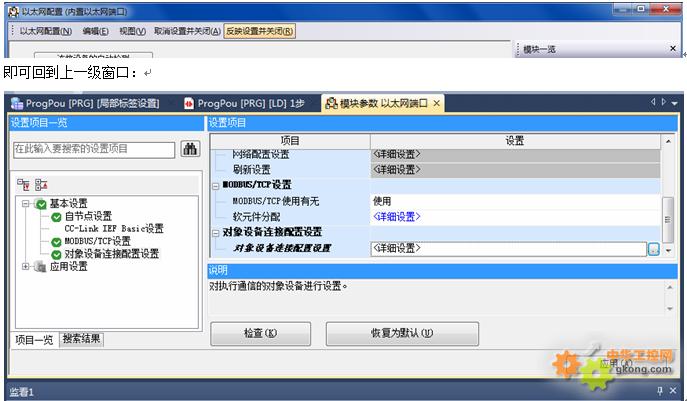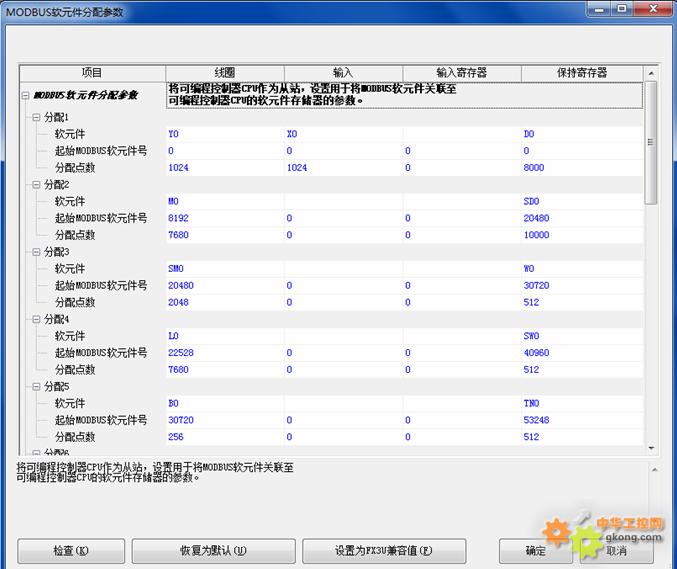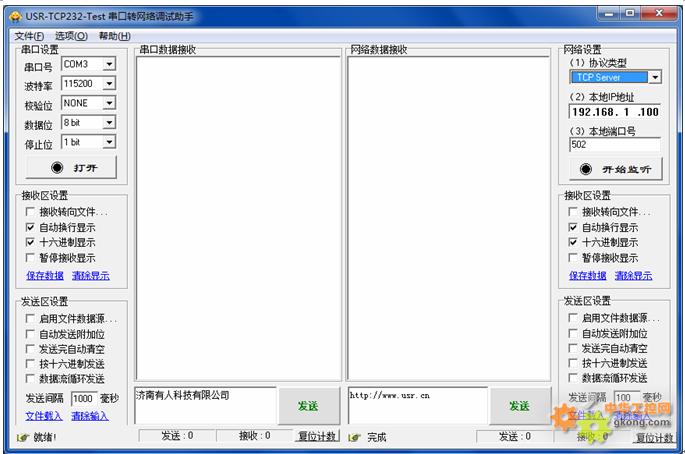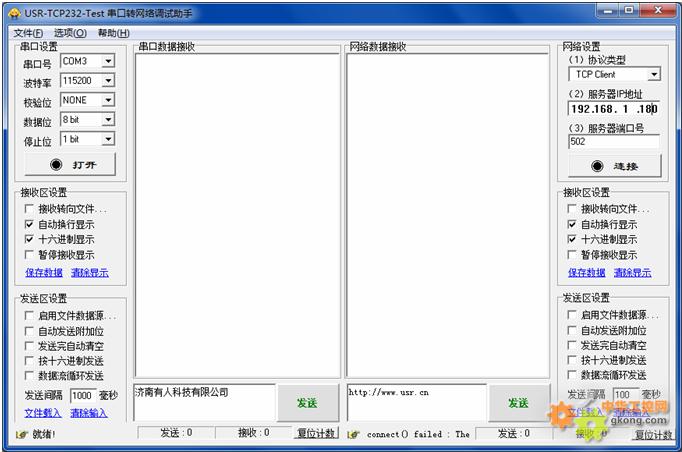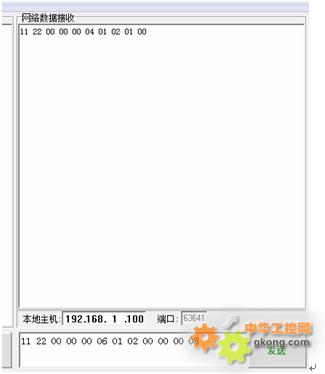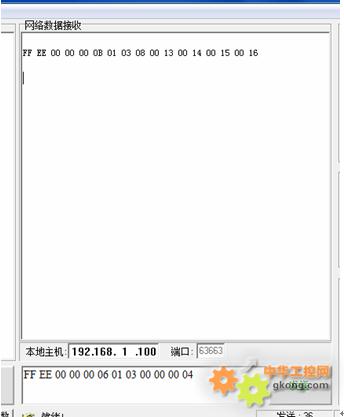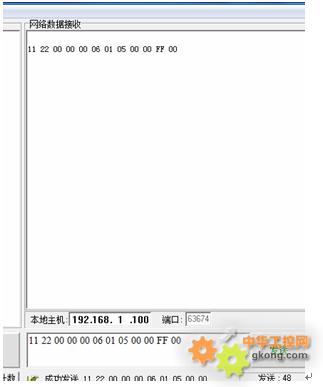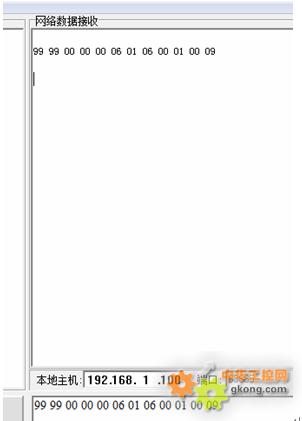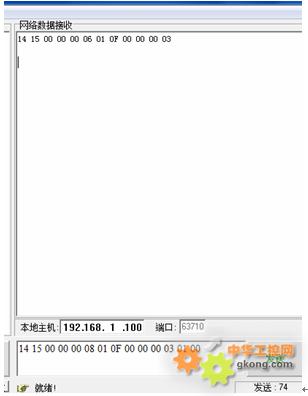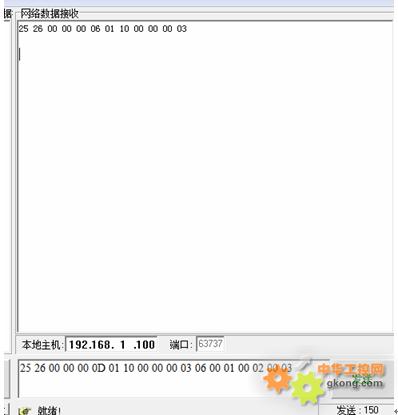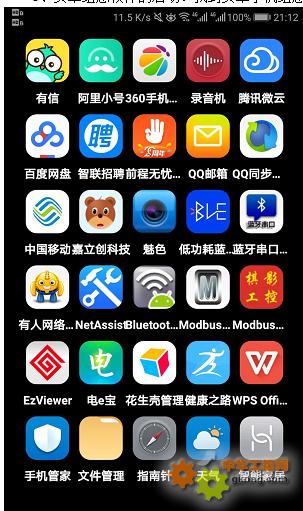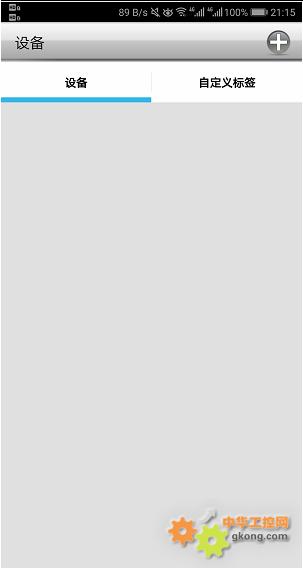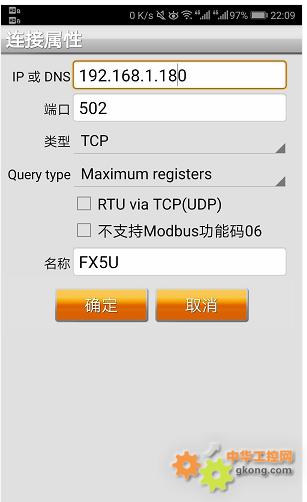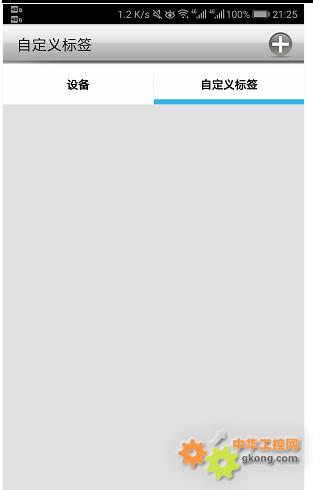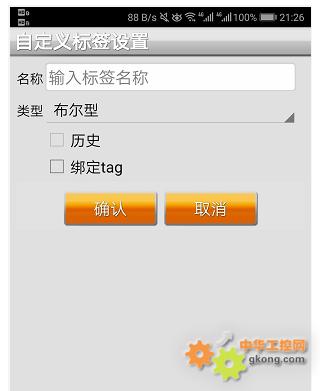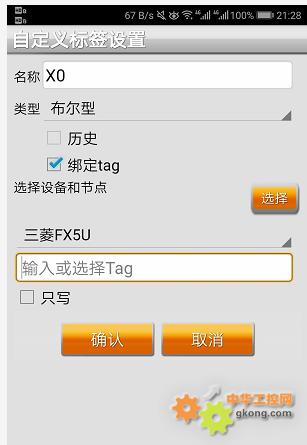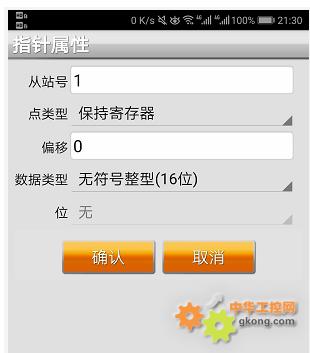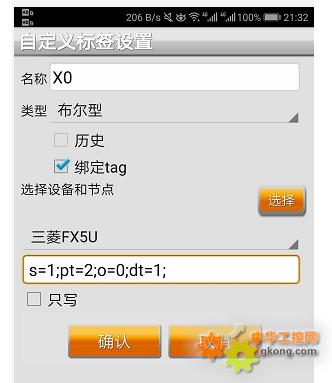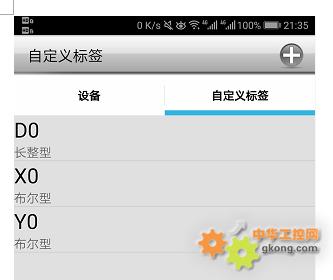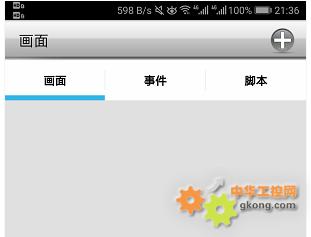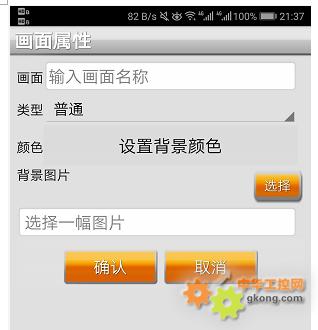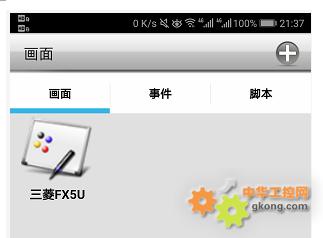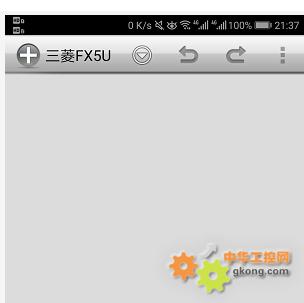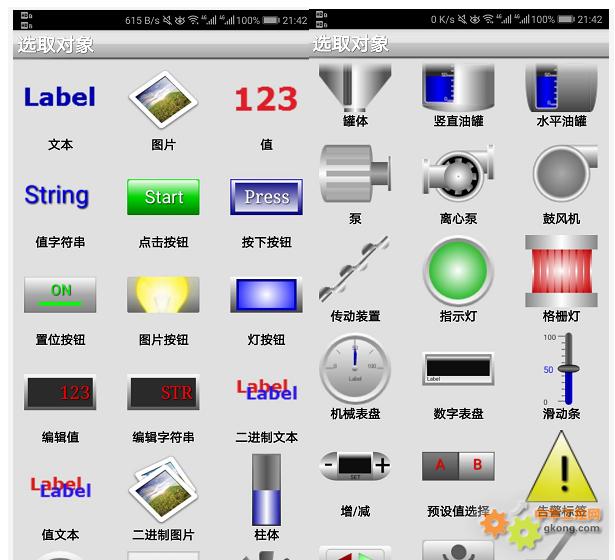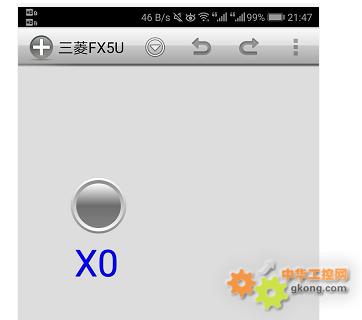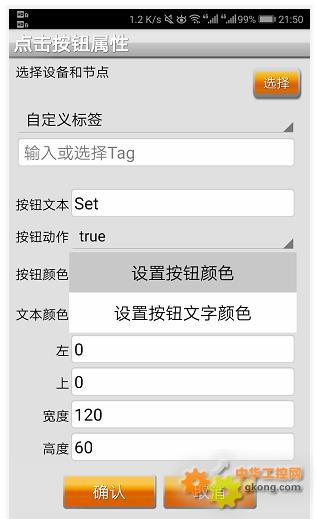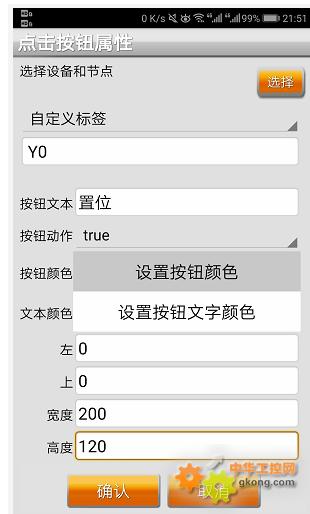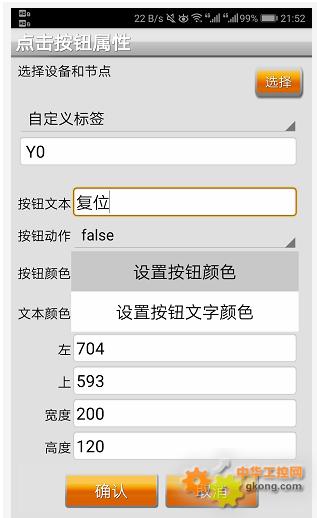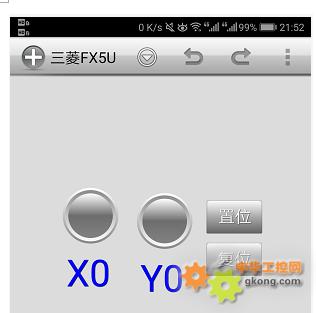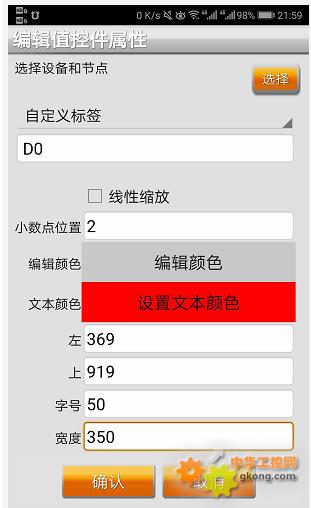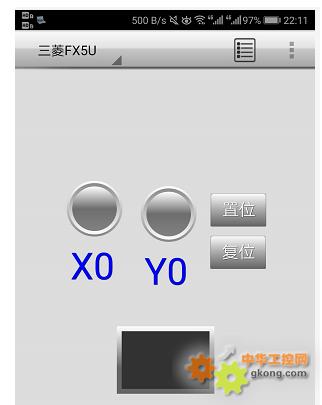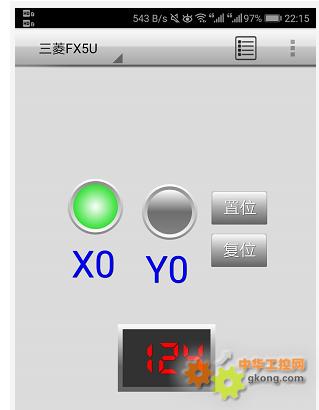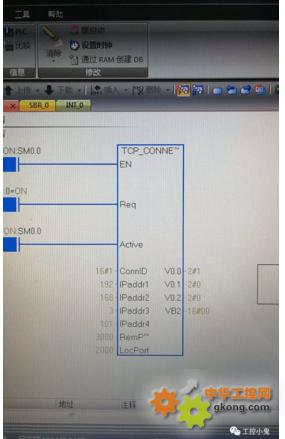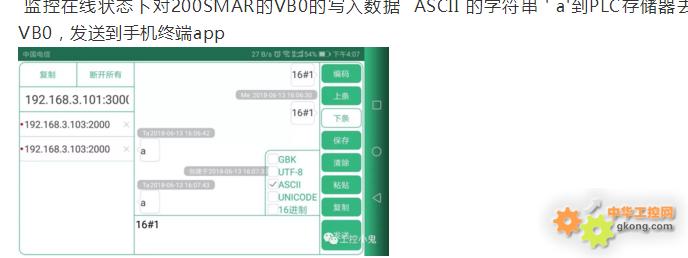一、必备软件和硬件:
1、三菱GX Works3编程软件;
2、三菱FX5U系列PLC;
3、优质网线1根;
4、安卓手机1台;
5、安卓手机组态软件1套;
6、无线路由器1个;
7、以太网调试助手1套;
8、Modbus Poll调试助手1套;
9、Modbus Slave调试助手1套;
10、其他电源线、导线等。
二、实现目的:
安卓手机组态软件测试工程对三菱FX5U数字量输入实现读操作、继电器输出实现读\写操作、保持寄存器实现读\写操作。
三、通信参数:
1、客户端:安卓手机组态软件;
2、服务器:三菱FX5U
3、客户端IP地址:192.168.1.109
4、服务器IP地址:192.168.1.180
5、服务器端口号:502
6、服务器单元ID:1
四、三菱FX5U详细设置:
1、新建工程:
2、设置以太网通信端口IP地址:
双击左侧树状目录中的以太网端口,如下所示:
将会出现如下窗口:
IP参数设置如下所示:
3、对象设备连接配置设置:
双击对象设备连接配置设置的详细设置:
将会出现如下窗口:
在上述窗口中的以太网设备(通用)中找到Modbus TCP连接设备,如下所示:
将Modbus TCP连接设备拖动到上述窗口灰色区域,如下所示:
这样就建立好了一个Modbus TCP服务器设备,这种情况下三菱FX5U作为Modbus TCP服务器可以同时连接1个Modbus TCP客户端!如果要同时连接多个Modbus TCP客户端,可以继续添加Modbus TCP连接设备,如下所示:
如上图所示,建立了4个Modbus TCP连接设备,这样就可以有4个Modbus TCP客户端同时去和三菱FX5U实现Modbus TCP通信。
4、保存:
点击反映设置并关闭按钮,如下所示:
在上述窗口点击应用按钮,使得设置的参数得以保存!点击工程下拉菜单中的另存为,保存工程:
5、三菱FX5U之Modbus软元件分配如下:
五、三菱FX5U程序的测试:
1、硬件连接:使用网线将三菱FX5U和无线路由器连接在一起,并保证电脑和三菱FX5U处在同一局域网之内!
2、下载程序
3、以太网调试助手的设置:电脑上打开以太网调试助手,如下所示:
设置如下:
点击连接,连接成功,如下所示:
4、Modbus之01功能码的测试,读取Y0~Y7、Y10~Y17的状态:
以太网调试助手发送:12 34 00 00 00 06 01 01 00 00 00 10
三菱FX5U返回:12 34 00 00 00 05 01 01 02 55 00
如下所示,01功能码测试OK:
5、Modbus之02功能码的测试,读取X0~X7的状态:
以太网调试助手发送:11 22 00 00 00 06 01 02 00 00 00 08
三菱FX5U返回:11 22 00 00 00 04 01 02 01 00
如下所示,02功能码测试OK:
6、Modbus之03功能码的测试,读取D0~D3的状态
以太网调试助手发送:FF EE 00 00 00 06 01 03 00 00 00 04
三菱FX5U返回:FF EE 00 00 00 0B 01 03 08 00 13 00 14 00 15 00 16
如下所示,03功能码测试OK:
7、Modbus之05功能码的测试,将Y0置位
以太网调试助手发送:11 22 00 00 00 06 01 05 00 00 FF 00
三菱FX5U原样返回:11 22 00 00 00 06 01 05 00 00 FF 00
如下所示:
8、Modbus之06功能码的测试,给D1赋值9
以太网调试助手发送:99 99 00 00 00 06 01 06 00 01 00 09
三菱FX5U原样返回:99 99 00 00 00 06 01 06 00 01 00 09
如下所示:
9、Modbus之15功能码的测试,将Y0~Y3复位
以太网调试助手发送:14 15 00 00 00 08 01 0F 00 00 00 03 01 00
三菱FX5U返回:14 15 00 00 00 06 01 0F 00 00 00 03
如下所示:
10、Modbus之16功能码的测试,给D0 D1 D2分别赋值1、2、3
以太网调试助手发送:25 26 00 00 00 FF 01 10 00 00 00 03 06 00 01 00 02 00 03
三菱FX5U返回:25 26 00 00 00 06 01 10 00 00 00 03
如下所示:
至此,三菱FX5U作为Modbus TCP服务器测试完毕。
1、硬件连接:使用网线将三菱FX5U和无线路由器连接在一起,并保证电脑和三菱FX5U处在同一局域网之内!
2、下载程序
3、以太网调试助手的设置:电脑上打开以太网调试助手,如下所示:
设置如下:
点击连接,连接成功,如下所示:
4、Modbus之01功能码的测试,读取Y0~Y7、Y10~Y17的状态:
以太网调试助手发送:12 34 00 00 00 06 01 01 00 00 00 10
三菱FX5U返回:12 34 00 00 00 05 01 01 02 55 00
如下所示,01功能码测试OK:
5、Modbus之02功能码的测试,读取X0~X7的状态:
以太网调试助手发送:11 22 00 00 00 06 01 02 00 00 00 08
三菱FX5U返回:11 22 00 00 00 04 01 02 01 00
如下所示,02功能码测试OK:
6、Modbus之03功能码的测试,读取D0~D3的状态
以太网调试助手发送:FF EE 00 00 00 06 01 03 00 00 00 04
三菱FX5U返回:FF EE 00 00 00 0B 01 03 08 00 13 00 14 00 15 00 16
如下所示,03功能码测试OK:
7、Modbus之05功能码的测试,将Y0置位
以太网调试助手发送:11 22 00 00 00 06 01 05 00 00 FF 00
三菱FX5U原样返回:11 22 00 00 00 06 01 05 00 00 FF 00
如下所示:
8、Modbus之06功能码的测试,给D1赋值9
以太网调试助手发送:99 99 00 00 00 06 01 06 00 01 00 09
三菱FX5U原样返回:99 99 00 00 00 06 01 06 00 01 00 09
如下所示:
9、Modbus之15功能码的测试,将Y0~Y3复位
以太网调试助手发送:14 15 00 00 00 08 01 0F 00 00 00 03 01 00
三菱FX5U返回:14 15 00 00 00 06 01 0F 00 00 00 03
如下所示:
10、Modbus之16功能码的测试,给D0 D1 D2分别赋值1、2、3
以太网调试助手发送:25 26 00 00 00 FF 01 10 00 00 00 03 06 00 01 00 02 00 03
三菱FX5U返回:25 26 00 00 00 06 01 10 00 00 00 03
如下所示:
至此,三菱FX5U作为Modbus TCP服务器测试完毕。
最后修改:2019/1/9 23:15:27
19-01-09 22:27
六、安卓手机组态软件测试工程的建立:
1、安卓手机组态软件的安装,安装和一般APP方法一样
2、必要设置:安装了安卓手机组态软件的手机或者平板电脑必须要和三菱FX5U处于同一局域网
3、安卓组态软件的启动:找到安卓手机组态软件图标,如下所示名为ModbusScada、图标为棋影工控:
双击打开安卓手机组态软件,如下所示: 4、建立设备,单击设备菜单进入到设备组态界面,如下所示:
点击+按钮进行设备添加,如下所示:
设备参数设置如下:
保存设备通信参数:在上述窗口中点击确定,设备建立完毕,回到设备建立界面:
1、安卓手机组态软件的安装,安装和一般APP方法一样
2、必要设置:安装了安卓手机组态软件的手机或者平板电脑必须要和三菱FX5U处于同一局域网
3、安卓组态软件的启动:找到安卓手机组态软件图标,如下所示名为ModbusScada、图标为棋影工控:
双击打开安卓手机组态软件,如下所示: 4、建立设备,单击设备菜单进入到设备组态界面,如下所示:
点击+按钮进行设备添加,如下所示:
设备参数设置如下:
保存设备通信参数:在上述窗口中点击确定,设备建立完毕,回到设备建立界面:
最后修改:2019/1/9 23:01:01
19-01-09 22:28
5、建立IO变量,在设备建立界面,选中自定义标签选项卡,如下所示:
点击+按钮,如下所示:
进行三菱FX5U数字量输入X0的连接,设置如下:
点击选中按钮进行变量连接,如下所示:
选中三菱FX5U设备,如下所示:
设置如下:
点击确定,回到标签建立界面:
点击确定回到自定义标签界面,如下,X0变量建立完毕:
同样的方法,建立Y0、D0,如下所示:
至此,测试变量建立完毕,回到主界面
6、画面组态,点击主菜单中的组态,出现如下窗口:
点击+按钮进行组态画面添加,如下所示:
输入画面参数,如下所示:
点击确定进行保存,回到组态画面建立界面:
单击画面名称为三菱FX5U,进入画面组态,如下所示:
监控X0,点击+按钮进入到图库,如下所示:
选中指示灯,进入到指示灯属性编辑界面:
自定义标签填写X0,其他参数默认,如下所示:
点击确定,回到画面组态界面:
从图库中选取文本,输入X0,如下所示:
同样的方法,建立Y0的监视,如下所示:
建立按钮控件,以求对Y0进行置位、复位操作,从图中选中点击按钮,如下所示:
置位按钮参数设置如下:
复位按钮参数设置如下:
做好的置位按钮、复位按钮如下所示:
保持寄存器D0的监控,从图库中选中编辑值控件,其属性如下所示:
参数设置如下:
点击确定回到组态界面:
基本组态完成!图库丰富,可根据自己需求进行其他美观设计!
点击+按钮,如下所示:
进行三菱FX5U数字量输入X0的连接,设置如下:
点击选中按钮进行变量连接,如下所示:
选中三菱FX5U设备,如下所示:
设置如下:
点击确定,回到标签建立界面:
点击确定回到自定义标签界面,如下,X0变量建立完毕:
同样的方法,建立Y0、D0,如下所示:
至此,测试变量建立完毕,回到主界面
6、画面组态,点击主菜单中的组态,出现如下窗口:
点击+按钮进行组态画面添加,如下所示:
输入画面参数,如下所示:
点击确定进行保存,回到组态画面建立界面:
单击画面名称为三菱FX5U,进入画面组态,如下所示:
监控X0,点击+按钮进入到图库,如下所示:
选中指示灯,进入到指示灯属性编辑界面:
自定义标签填写X0,其他参数默认,如下所示:
点击确定,回到画面组态界面:
从图库中选取文本,输入X0,如下所示:
同样的方法,建立Y0的监视,如下所示:
建立按钮控件,以求对Y0进行置位、复位操作,从图中选中点击按钮,如下所示:
置位按钮参数设置如下:
复位按钮参数设置如下:
做好的置位按钮、复位按钮如下所示:
保持寄存器D0的监控,从图库中选中编辑值控件,其属性如下所示:
参数设置如下:
点击确定回到组态界面:
基本组态完成!图库丰富,可根据自己需求进行其他美观设计!
最后修改:2019/1/9 23:01:10
19-01-09 22:38
七、安卓手机组态软件测试工程的测试:
1、注意事项:借助以太网调试助手可以观察安卓手机组态测试工程发出的Modbus TCP指令,这时需要先把设备中的IP地址修改为以太网调试助手所运行的电脑的IP地址!
2、以太网调试助手的设置,如下所示:
3、运行安卓手机组态软件测试工程,点击主菜单中的运行,进入到运行界面:
4、以太网调试助手的监视,可以看到来自手机组态发出的命令:
八、安卓手机组态软件和三菱FX5U的联调:
1、三菱FX5U上电
2、运行安卓手机组态软件测试工程
3、安卓手机组态软件测试工程如下:
此时X0为0、Y0为1、D0为19
此时X0状态改变为1、D0直接在组态上赋值124
在测试工程上给Y0复位成功!
至此手机组态软件+三菱FX5U之Modbus TCP以太网通信测试完成
1、注意事项:借助以太网调试助手可以观察安卓手机组态测试工程发出的Modbus TCP指令,这时需要先把设备中的IP地址修改为以太网调试助手所运行的电脑的IP地址!
2、以太网调试助手的设置,如下所示:
3、运行安卓手机组态软件测试工程,点击主菜单中的运行,进入到运行界面:
4、以太网调试助手的监视,可以看到来自手机组态发出的命令:
八、安卓手机组态软件和三菱FX5U的联调:
1、三菱FX5U上电
2、运行安卓手机组态软件测试工程
3、安卓手机组态软件测试工程如下:
此时X0为0、Y0为1、D0为19
此时X0状态改变为1、D0直接在组态上赋值124
在测试工程上给Y0复位成功!
至此手机组态软件+三菱FX5U之Modbus TCP以太网通信测试完成
最后修改:2019/1/9 23:00:11
19-01-09 22:38